Jak zrobić prezentację ciekawą (i NIE nudną!)
Opublikowany: 2021-06-01Niezależnie od tego, czy przedstawiasz współpracownikom w pracy, czy wygłaszasz przemówienie na dużej konferencji, Microsoft PowerPoint i inne prezentacje slajdów stały się absolutnie niezbędnym sposobem udostępniania informacji.
Jest łatwy w użyciu, oferuje świetny sposób łączenia obrazów, wideo i tekstu i nie wymaga prawie żadnego szkolenia.
Dlaczego więc tak wiele prezentacji jest tak NUDNYCH?
Wszystkie elementy służą do tworzenia efektownych, przyciągających wzrok i wciągających prezentacji, ale tak często jesteśmy zmuszeni siedzieć przez slajdy za slajdami przepełnionego, trudnego do odczytania tekstu i rozmytych (lub nieistniejących) obrazów.
Nie musi tak być.
Nie musisz być ekspertem od wystąpień publicznych ani martwić się o prezentację na poziomie Ted Talk.
Dzięki kilku prostym wskazówkom możesz sprawić, że Twoje prezentacje będą olśniewające.
Oto, czego się dowiesz:
- Kluczowy błąd, który sprawia, że większość prezentacji jest nudna.
- Jak wykorzystać wideo (TAK, WIDEO!) do wzbogacenia prezentacji.
- Dlaczego animowane pliki GIF mogą ożywić Twoje slajdy.
- Dlaczego korzystanie z niestandardowych zrzutów ekranu jest lepsze niż w przypadku obrazów stockowych.
- Lepszy sposób udostępniania slajdów.
Przenieś swoją prezentację na wyższy poziom dzięki obrazom i wideo!
Snagit ułatwia porzucenie nudnych slajdów prezentacji wypełnionych tekstem i przyciągnięcie uwagi odbiorców przyciągającymi wzrok obrazami i filmami.
Wypróbuj Snagit za darmo
Dlaczego tak wiele prezentacji PowerPoint jest nudnych?
Istnieje wiele powodów, dla których prezentacje mogą być tak nudne, ale oto dwie kluczowe kwestie:
1. Za dużo tekstu
Wiele osób uważa, że podczas tworzenia prezentacji programu PowerPoint (lub prezentacji w dowolnym oprogramowaniu do tworzenia slajdów, takim jak Prezentacje Google lub Apple Keynote) musi umieścić na slajdach wszystko, co chcą udostępnić. W ten sposób wypełniają swoje slajdy ogromnymi listami punktowanymi lub długimi akapitami, które trzeba zmrużyć oczy, aby przeczytać, nawet jeśli jesteś w pierwszym rzędzie.
Rozumiem. Jest wiele do podzielenia się i chcemy to pokazać na jak najmniejszej liczbie slajdów. Poza tym, co jeśli ktoś chce pobrać moje slajdy? Muszą widzieć wszystko, o czym mówiłem, żeby zrozumieć, prawda?
Zło.
Próba wepchnięcia wszystkich informacji na slajdy jest kluczowym błędem, który prowadzi do zagraconych, przepełnionych slajdów i prawie gwarantuje, że prezentacja będzie nudna i trudna do zrozumienia.
Oto prawda: Twój przekaz będzie silniejszy, a na slajdach będzie mniej bałaganu.
2. Za mało wizualizacji
Niedawne badanie wykazało, że źle skonstruowane prezentacje PowerPoint mogą prowadzić do „rozproszenia uwagi, znudzenia i utrudniać naukę”, podczas gdy dobrze wykonana prezentacja zwiększa zaangażowanie odbiorców i zatrzymywanie informacji.
Poza tym nie zapominajmy, że PowerPoint jest medium wizualnym. Inne osoby nie przychodziły na Twoją prezentację, aby przeczytać tekst ze slajdu. Przyszli posłuchać, jak przedstawiasz ważne informacje. A najlepszym sposobem na przedstawienie informacji są wizualizacje.
W rzeczywistości nasze badania nad wartością materiałów wizualnych pokazują, że ludzie faktycznie szybciej przyswajają informacje i zapamiętują je lepiej i na dłużej, gdy są prezentowane wizualnie w porównaniu z tekstem.
A prezentacja wizualna nie tylko pomaga widzom, ale także Tobie!
Inne niedawne badanie wykazało, że 91% osób uważa, że dobrze zaprojektowany prezentacja sprawi, że poczują się pewniej podczas prezentacji.
Dzięki temu Twoi widzowie nie tylko będą cieszyć się prezentacją i czerpać z niej więcej korzyści, ale poczujesz się jak lepszy prezenter!
Jest to korzystne dla wszystkich!
Jak sprawić, by nudna prezentacja była interesująca
Jak każda dobra treść, świetna prezentacja zaczyna się od dobrego planowania. Nie możesz po prostu rzucić czegoś do kupy i oczekiwać, że to zadziała. Oto kilka podstawowych sposobów, dzięki którym Twoja prezentacja będzie skuteczna, pouczająca i wciągająca.
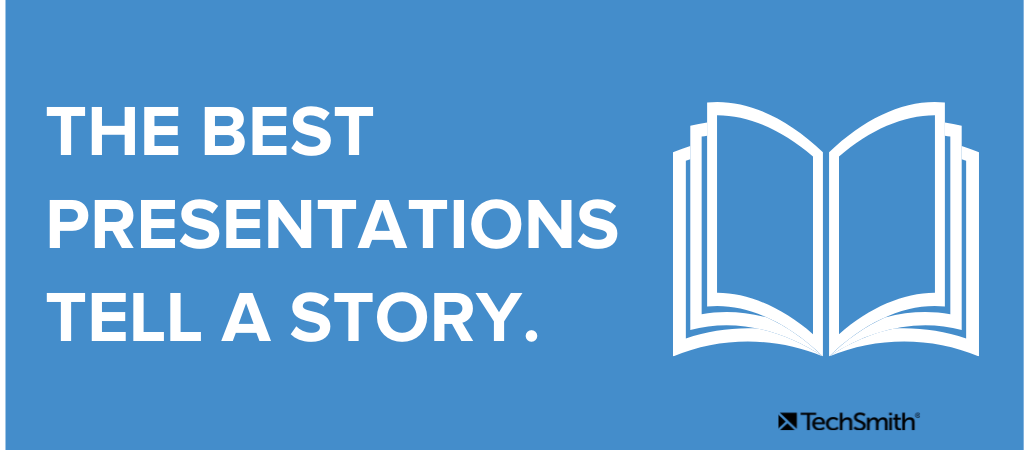
1. Zorganizuj swoją prezentację
Najlepsze prezentacje powinny opowiadać historię. I nie możesz opowiedzieć skutecznej historii, jeśli nie wiesz na pewno, jak się zaczyna, buduje i kończy.
Oczywiście nie każda historia będzie epicką opowieścią. Czasami wystarczy udostępnić dane sprzedażowe lub finansowe, ale i tak powinieneś mieć rację. Co udostępniasz? Dlaczego to jest ważne? Co Twoi odbiorcy mogą zrobić z tymi informacjami, gdy już je uzyskają?
Aby właściwie ustrukturyzować swoją prezentację, najpierw musisz znać jej cel. Istnieją cztery wspólne cele prezentacji, chociaż wiele prezentacji może być kombinacją dwóch.
Oni są:
- Poinformować.
- Przekonać.
- Inspirować.
- Zabawiać.
Na przykład możesz chcieć, aby Twoja prezentacja była rozrywką i inspiracją. Możesz też chcieć, aby przekonywał i informował. Wybierz rodzaj (lub typy) prezentacji i trzymaj się struktury, która pozwoli Ci osiągnąć swój cel.
Niezależnie od celu prezentacji, powinna ona mieć początek wprowadzający temat, środek, który poszerza zrozumienie przez odbiorców tego, co prezentujesz, oraz koniec, który łączy wszystko, co zaprezentowałeś, i stanowi wezwanie do działania.
Aby pomóc uporządkować prezentację, gorąco polecam użycie konspektu. Będziesz mógł układać dokładnie to, co chcesz powiedzieć, w takiej kolejności, w jakiej chcesz to powiedzieć. Dodatkowo pomożesz upewnić się, że niczego nie przegapisz ani nie wyjedziesz na żadne dziwne styczne.
2. Podziel złożone informacje na wiele slajdów
Spojrzmy prawdzie w oczy. Większość ludzi umieszcza zbyt dużo informacji na swoich slajdach PowerPoint. Jest ogromny tytuł, a potem wszystko, co powie prezenter, dosłownie. W takiej sytuacji wygląda na to, że w ogóle nie potrzebujesz prezentera.
Twoje slajdy powinny podkreślać lub dodawać kontekst do tego, co mówisz. Jeśli masz dużo informacji do udostępnienia, nie bój się rozłożyć ich na wielu slajdach. Twoje slajdy powinny mieć białą przestrzeń, która pozwoli odbiorcom skupić się na tym, co jest ważne.
Czasami może to być kilka słów, obraz lub dwa.
Nie wypełniaj slajdów ścianami tekstu. To prawie gwarantuje nudną prezentację.
3. Ożyw swoją prezentację dzięki filmom
Filmy w prezentacji PowerPoint? Tak!
Jednym z najczęstszych pytań, które widzę, jest „jak sprawić, by prezentacja PowerPoint była interesująca?”. A wideo to łatwy sposób na ożywienie suchej prezentacji.
Filmy pomagają przyciągnąć uwagę odbiorców i mogą pomóc w nadawaniu tempa prezentacji.
Ze strategicznego punktu widzenia, filmy mogą pomóc w podkreśleniu punktów lub zapewnić konieczną przerwę od monotonii słuchania jednego prezentera przez godzinę lub dłużej.
Możesz używać różnych rodzajów filmów:
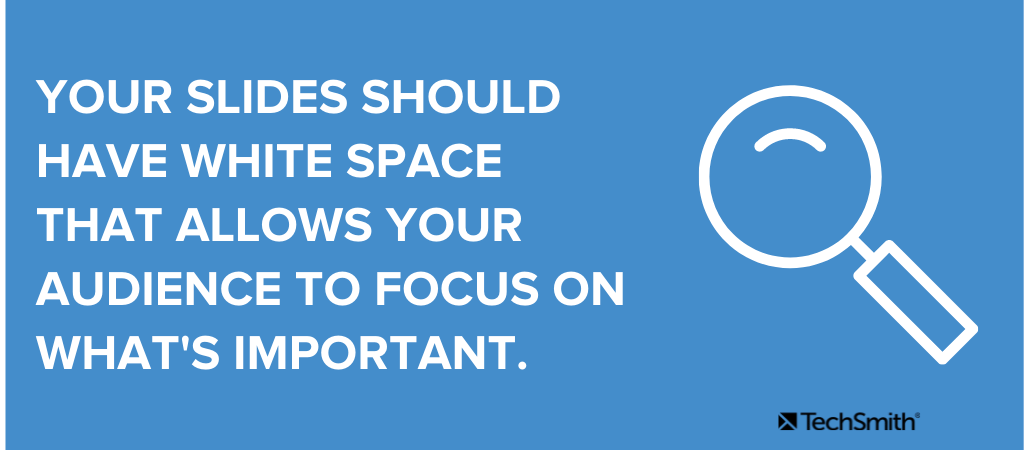
- Materiał filmowy „przed i po” pokazujący postęp projektu.
- Screencasty przedstawiające wyniki danych.
- Szybkie, nieformalne samouczki dotyczące wykonywania zadań.
Dodawanie wideo jest łatwe i istnieje kilka sposobów na dołączenie jednego. Możesz przesłać go z komputera lub osadzić łącze do witryny internetowej. Uważaj jednak na wideo online. Dobrym pomysłem jest posiadanie kopii zapasowej na komputerze, gotowej do użycia na wypadek, gdyby sieć Wi-Fi w obiekcie była niestabilna.
Screencasty: Twoje supermoce do prezentacji wideo
Jednym z najlepszych sposobów wykorzystania wideo w prezentacji jest screencast. Screencast to nagranie ekranu podczas przechodzenia przez proces, demonstrowania interfejsu użytkownika lub podobnej funkcji.

hej są jak zrzuty ekranu, ponieważ możesz uchwycić to, co dzieje się na ekranie (w tym dźwięk), ale jako nagranie wideo, a nie tylko statyczny obraz.
Chcesz raportować wyniki projektu? Screencast to idealne rozwiązanie. Możesz pokazać dane i dodać komentarz za pomocą mikrofonu.
Zacznij od użycia funkcji nagrywania ekranu, ustawionej na nagrywanie wideo. Następnie edytuj materiał zgodnie z potrzebami (np. cięcie na czas) i wstaw do programu PowerPoint.
Aby przesłać film z komputera:
- Zatrzymaj się na slajdzie tam, gdzie chcesz klip
- Kliknij kartę Wstaw u góry ekranu
- Zejdź do Wideo, a następnie kliknij Film z pliku…
4. Wykorzystaj moc animowanych GIF-ów
Animowane pliki GIF nie są już przeznaczone tylko do mediów społecznościowych.
Obecnie istnieje wiele praktycznych zastosowań animowanych GIF-ów. Jeśli potrzebujesz prostego sposobu na zademonstrowanie procesu krok po kroku współpracownikowi lub klientowi, zapętlony plik GIF jest idealnym narzędziem — zwłaszcza jeśli jest to krótki klip, który nie wymaga dźwięku.
Świetnie nadają się również do demonstrowania procesu, pokazywania przyczyny i skutku lub przedstawiania porównania przed i po. I, w przeciwieństwie do wideo, nie ma potrzeby naciskania przycisku odtwarzania w przypadku GIF-a, więc użycie go nie spowolni prezentacji.
Innym dobrym zastosowaniem animowanych GIF-ów w programie PowerPoint jest humor. Spróbuj dołączyć animowany GIF jako odrobinę komicznej ulgi po ciągu slajdów z dużą ilością tekstu. Wszyscy kochają zabawne psy, reakcje i klipy filmowe.
Słowo ostrzeżenia: bądź świadomy rozmiaru swojego GIF-a. Jeśli będzie dłuższy niż 30 sekund, prawdopodobnie lepiej użyć wideo.
Dodanie animowanego GIF-a do PowerPointa jest tak proste, jak:
- Zapisz GIF, którego chcesz użyć, na pulpicie i przejdź do żądanego slajdu.
- Wybierz obrazy na karcie Wstawianie programu PowerPoint i wybierz swój plik.
- Kliknij Wstaw lub Otwórz, a następnie uruchom pokaz slajdów, aby uzyskać podgląd swojego GIF-a.
Dzięki Snagit możesz utworzyć GIF z dowolnego wideo i udostępnić go bezpośrednio w programie PowerPoint.
5. Użyj zrzutów ekranu, aby podkreślić swój punkt widzenia
Zrzuty ekranu to cenne narzędzia, których można użyć do zilustrowania swojego punktu widzenia, gdy o nim mówisz. Pozwala to widzom podążać razem z Tobą i łączyć to, co słyszą, z tym, co widzą.
Przenieś swoją prezentację na wyższy poziom dzięki obrazom i wideo!
Snagit ułatwia porzucenie nudnych slajdów prezentacji wypełnionych tekstem i przyciągnięcie uwagi odbiorców przyciągającymi wzrok obrazami i filmami.
Wypróbuj Snagit za darmo
Zrzut ekranu to obraz ekranu komputera. Przechwytuje to, co masz na ekranie i zapisuje jako plik obrazu. Następnie możesz edytować i wstawić zrzut ekranu do prezentacji.
Wykonywanie wysokiej jakości zrzutów ekranu jest uproszczone i ulepszone dzięki Snagit. Możesz łatwo edytować zrzuty ekranu, na przykład dodawać strzałki i usuwać kursor z końcowego obrazu.
Zacznij od otwarcia Snagita, a następnie przeciągnij pole do swoich parametrów i zablokuj je.
Możesz dołączyć zrzut ekranu, jeśli odwołujesz się do danych, takich jak wyniki ankiety lub analizy. Możesz jeszcze bardziej ulepszyć ten zrzut ekranu, dodając strzałki i niestandardowe objaśnienia. Dodanie elementów, które podkreślają interesujące spostrzeżenia, dodaje większą wagę ważnemu punktowi.
6. Używaj niestandardowych zrzutów ekranu zamiast obrazów stockowych
Co do zasady, im bardziej unikalne są elementy wizualne, tym lepsza będzie prezentacja. Mimo że obrazy stockowe mogą być atrakcyjne ze względu na wygodę, ograniczają one wpływ prezentacji.
Niedawne badanie wykazało, że obrazy mogą wpływać na nastrój osoby, nawet bez świadomości. Oznacza to, że wstawienie bardziej żywych obrazów do prezentacji będzie miało większy wpływ na widza.
Weź sprawy w swoje ręce dzięki Snagit, który pozwala dostosować zrzuty ekranu i obrazy, aby ulepszyć prezentację.
Na przykład możesz użyć narzędzia rozmycia, aby skupić uwagę odbiorców na tym, co chcesz, aby zobaczyli. Usuń rozproszenie z równania, zamazując informacje umożliwiające identyfikację. Możesz także usunąć obrazy tła, które mogą kolidować z prezentacją.
Co zrobić, jeśli muszę udostępnić slajdy osobom, które nie będą uczestniczyć w prezentacji?
Czasami trzeba udostępnić slajdy osobom, które nie będą mogły uczestniczyć w prezentacji. A może chcesz udostępnić je osobom, które wzięły udział, aby mogły je później przejrzeć.
Jeśli nie umieścisz na slajdach wszelkiego rodzaju tekstu i kontekstu, skąd będą wiedzieć, o czym mówisz?
Jest kilka sposobów radzenia sobie z tym.
1. Użyj funkcji notatek
PowerPoint umożliwia umieszczanie notatek na każdym slajdzie, które ludzie mogą czytać podczas przeglądania slajdów. Notatki można również wydrukować na twojej talii, jeśli zdecydują się wydrukować je do późniejszego przeglądania. Możesz umieścić w dowolnym kontekście, aby mogli wydobyć z prezentacji wszystko, czego potrzebują.
2. Zrób film
To moja ulubiona opcja. Zamiast po prostu kontynuować slajdy, dlaczego nie poświęcić trochę więcej czasu i nagrać prezentację? To świetny sposób, aby upewnić się, że Twoi widzowie zrozumieją wszystko, czego potrzebują — niezależnie od tego, czy są obecne, czy nie!
Poza tym jest to DUŻO łatwiejsze niż mogłoby się wydawać.
Snagit ułatwia nagrywanie ekranu i mikrofonu podczas prezentacji. Możesz nawet dodać kamerę internetową, aby uzyskać dodatkową osobowość.
Twoi odbiorcy docenią dodatkowy wysiłek i — jako bonus — będziesz gotowy do wysłania go również przy następnej prezentacji!
Jak zrobić ciekawe slajdy? Porzuć nudną prezentację za pomocą obrazów i wideo!
Wszyscy musieliśmy przesiedzieć nudne prezentacje PowerPoint. Temat może być świetny, ale niekończące się slajdy tekstu wystarczą, aby nawet najbardziej ekscytująca prezentacja wydawała się prawdziwym drzemką.
Ale możesz zrobić lepiej. Obejmując obrazy i wideo, możesz tworzyć niezapomniane prezentacje, które urzekają odbiorców i sprawiają, że chcą więcej.
Przenieś swoją prezentację na wyższy poziom dzięki obrazom i wideo!
Snagit ułatwia porzucenie nudnych slajdów prezentacji wypełnionych tekstem i przyciągnięcie uwagi odbiorców przyciągającymi wzrok obrazami i filmami.
Wypróbuj Snagit za darmo
Chociaż nie każda prezentacja może być porywająca, nudne prezentacje zwykle sprowadzają się do dwóch rzeczy: 1) za dużo tekstu na slajdach i 2) za mało materiałów wizualnych i wideo.
Możesz zwiększyć zainteresowanie swoją prezentacją, używając większej liczby obrazów i filmów.
Tak! Dodanie wideo do slajdów programu PowerPoint jest dość łatwe.
1. Wybierz slajd, do którego chcesz dodać wideo.
2. Kliknij Wstaw > Wideo > Film z pliku
Spróbuj podzielić informacje na kilka slajdów, aby uniknąć zbyt dużej ilości tekstu naraz. Co ważniejsze, użyj większej liczby obrazów.
